![LittleTiles - маленькие блоки [1.12.2] [1.11.2] [1.10.2] [1.7.10]](https://ru-minecraft.ru/uploads/posts/2017-01/1485362404_littletiles-malenkie-bloki-dekoraciya.jpg)
Мод LittleTiles для Майнкрафт можно смело назвать шедевральным, он настолько изменит майнкрафт в плане декорирования, что все остальные моды попросту будут не нужны, да и по сравнению с LittleTiles — функционал не тот. Данный мод добавит в игру маленькие блоки, теперь каждый блок по сути состоит из 32 768 маленьких блоков, вы можете изменить каждый маленький блок, убрать его или добавить, изменить цвет.
В ванильном майнкрафте вы можете строить только из блоков, есть полублоки или плиты, ступени, все они большие и зачастую не позволяют создать красивый и реалистичный декор, тем более, что у них есть правила установки. Стандартный блок имеет текстуру 16х16, что означает, что каждая сторона блока состоит из 16 пикселей, так как блок имеет длину, ширину и высоту, то по сути они состоит из 4096 маленьких блоков — пикселей, изначально мод позволял менять именно столько блоков, но недавно автор пошел еще дальше и позволил менять блок в разрешении 32х, т.е каждая сторона уже состоит из 32 маленьких блоков, а блок целиком насчитывает 32 768 уникальных маленьких блока, каждый вы можете изменить, убрать, добавить, перекрасить. Естественно, если вы планируете делать очень мелкие детали в разрешении 32х, то желательно использовать текстурпак с разрешением 32x.
КАЖДЫЙ ПИКСЕЛЬ — БЛОК (мы стали маленькими) МЕГА СКАЙВАРС в МАЙНКРАФТ #1
Я пойму, если из описания выше вы ничего не поняли, просто посмотрите как работают инструменты и вы сразу все поймете.
Инструменты мода LittleTiles и как ими пользоваться?
![LittleTiles - маленькие блоки [1.12.2] [1.11.2] [1.10.2] [1.7.10]](https://ru-minecraft.ru/uploads/posts/2021-05/1621775726_1.jpg)
Little Hammer
Основной инструмент мода, молоток позволяет убирать части блока, вы просто наводите его на блок и сразу увидите выделение 1 пикселя, нажмите на ЛКМ и вы сможете выделять бОльшую часть блока, повторное нажатие ЛКМ уберет всю выделенную область. Инструмент позволит быстро изменять установленный блок.
- Ctrl — если зажать, позволяет временно сохранить выделение, а вы сможете перемещать прицел без изменения выделения блока.
- M — позволяет ставить маркеры, будет полезно, так как их видно сквозь блок.
- C — открывает настройки инструмента, вы можете изменять режим работы инструмента, не просто работа с маленькими блоками, а выделение сфер, треугольников, произвольных областей и очень много разных режимов, что позволяют быстро менять несколько блоков.
- Ctrl+С — позволяет выбрать «разрешение» инструмента, стандартно это 16х, что позволяет менять до 4096 блоков в одном обычном блоке, если выставить 32х один блок будет состоять из 32 768 блоков, а если выбрать 2, то инструмент сразу будет выделять 14 всего блока, т.е один блок будет состоять из 4 достаточно больших блоков.
![LittleTiles - маленькие блоки [1.12.2] [1.11.2] [1.10.2] [1.7.10]](https://ru-minecraft.ru/uploads/posts/2021-05/medium/1621777030_6.jpg)
![LittleTiles - маленькие блоки [1.12.2] [1.11.2] [1.10.2] [1.7.10]](https://ru-minecraft.ru/uploads/posts/2021-05/medium/1621777059_7.jpg)
![LittleTiles - маленькие блоки [1.12.2] [1.11.2] [1.10.2] [1.7.10]](https://ru-minecraft.ru/uploads/posts/2021-05/medium/1621777051_2.jpg)
![LittleTiles - маленькие блоки [1.12.2] [1.11.2] [1.10.2] [1.7.10]](https://ru-minecraft.ru/uploads/posts/2021-05/medium/1621777063_3.jpg)
![LittleTiles - маленькие блоки [1.12.2] [1.11.2] [1.10.2] [1.7.10]](https://ru-minecraft.ru/uploads/posts/2021-05/medium/1621777057_4.jpg)
![LittleTiles - маленькие блоки [1.12.2] [1.11.2] [1.10.2] [1.7.10]](https://ru-minecraft.ru/uploads/posts/2021-05/1621778035_saw.jpg)
Little Saw
Инструмент пила позволяет изменять стороны блоков, вы можете увеличить или уменьшить сторону блоков, просто наводите на часть с маленькими блоками, вы увидите выделение и нажатием ПКМ вы прибавите 1 блок, Shift + ПКМ убавит стенку, CTRL + ПКМ достроит блоки до края блока, а ЛКМ уберет целый слой (выделение.)
Это позволит немного редактировать ваши блоки без больших сложностей.
![LittleTiles - маленькие блоки [1.12.2] [1.11.2] [1.10.2] [1.7.10]](https://ru-minecraft.ru/uploads/posts/2021-05/medium/1621777663_8.jpg)
![LittleTiles - маленькие блоки [1.12.2] [1.11.2] [1.10.2] [1.7.10]](https://ru-minecraft.ru/uploads/posts/2021-05/1621777968_bag.jpg)
Little Container:
Это сумка которая позволяет «разбирать» маленькие блоки, маленькие структуры (ниже будет написано как это создавать) на составные части, по сути, любые маленькие блоки положенные в сумку будут постепенно собираться в большие блоки, работает только с маленькими блоками, игровые полублоки туда положить не получится.
![LittleTiles - маленькие блоки [1.12.2] [1.11.2] [1.10.2] [1.7.10]](https://ru-minecraft.ru/uploads/posts/2021-05/medium/1621778037_bag-interface.jpg)
![]()
Little Screwdriver
Инструмент позволяет быстро заменять одни маленькие блоки на другие маленькие блоки.
Сначала взяв в руки выделите начальную точку на ЛКМ, после чего выделите вторую точку на ПКМ, тем самым вы выделите некоторое количество блоков. После нажмите C и вы сможете заменить определенные маленькие блоки в вашем выделении на другие, притом окрасить их. Операцию можно отменить в случае чего.
![LittleTiles - маленькие блоки [1.12.2] [1.11.2] [1.10.2] [1.7.10]](https://ru-minecraft.ru/uploads/posts/2021-05/medium/1621778448_screwdriver.jpg)
![]()
Little Chisel
Инструмент позволяет устанавливать блоки, т.е по сути является противоположным молотку инструментом.
Позволяет настраивать разрешение, выбирать блок и цвет блока для установки.
![LittleTiles - маленькие блоки [1.12.2] [1.11.2] [1.10.2] [1.7.10]](https://ru-minecraft.ru/uploads/posts/2021-05/medium/1621785074_chisel.jpg)
![LittleTiles - маленькие блоки [1.12.2] [1.11.2] [1.10.2] [1.7.10]](https://ru-minecraft.ru/uploads/posts/2021-05/1621778909_kistocka.jpg)
Little Paint Brush:
Позволяет окрашивать маленькие блоки, нажав на C выберите цвет, потом вы должны выделить область маленьких блоков подобно молотку, это окрасит установленные блоки.
![LittleTiles - маленькие блоки [1.12.2] [1.11.2] [1.10.2] [1.7.10]](https://ru-minecraft.ru/uploads/posts/2021-05/medium/1621779109_paint-brush.jpg)
![LittleTiles - маленькие блоки [1.12.2] [1.11.2] [1.10.2] [1.7.10]](https://ru-minecraft.ru/uploads/posts/2021-05/1621785006_pdschmu.jpg)
Little Glove.
Перчатка простой и быстрой установки 1 маленького блока, позволит быстро исправлять ваши постройки, либо создавать простые надписи. При нажатии на C позволяет выбрать размер маленького блока, его текстуру, а так же режим установки, так как она может заменять блоки.
![LittleTiles - маленькие блоки [1.12.2] [1.11.2] [1.10.2] [1.7.10]](https://ru-minecraft.ru/uploads/posts/2021-05/medium/1621779445_glove.jpg)
![LittleTiles - маленькие блоки [1.12.2] [1.11.2] [1.10.2] [1.7.10]](https://ru-minecraft.ru/uploads/posts/2021-05/1621779627_wrench.jpg)
Little Wrench
Ключ, на данный момент только показывает «разрешение» блока при нажатии на Shift + ПКМ
![LittleTiles - маленькие блоки [1.12.2] [1.11.2] [1.10.2] [1.7.10]](https://ru-minecraft.ru/uploads/posts/2021-05/1621779627_wrench.jpg)
Little Blueprint
Инструмент позволяет копировать и быстро возводить структуры из маленьких блоков, с ним вам достаточно один раз построить предмет декора, а после быстро устанавливать его в мире.
Вы должны выделить вашу маленькую постройку на ЛКМ в одном углу и ПКМ в другом, после подтвердить сохранение на C, вы увидите свою постройку в небольшом интерфейсе. После вы легко сможете устанавливать точно такую же структуру в вашем мире.
![LittleTiles - маленькие блоки [1.12.2] [1.11.2] [1.10.2] [1.7.10]](https://ru-minecraft.ru/uploads/posts/2021-05/medium/1621779869_blueprint.jpg)
Функциональные блоки:
- Litle Workbench — позволяет создавать полноценные предметы из ваших Blueprint, их так же можно установить в мир, но уже не требуется наличие материалов в инвентаре как в случае с Blueprint.
- Litle Expoter — позволяет перевести ваш Blueprint с структурой в некий набор цифр и букв, после скопировать его в буфер обмена, и например послать своему другу или выложить на сайт.
- Litle Imirter — позволяет получить Blueprint с постройкой из набора цифр и букв которые генерирует Expoter, вы должны положить в него чистый Blueprint и вставить сам набор цифр и букв, после получите Blueprint.
- Structure Builder — позволяет создать Blueprint с блоком нужного размера, материала и цвета, вы можете выбрать размер маленького блока и изменить его форму по высоте, ширине и длине.
Выключатели, двери, проводка:
На данный момент автор работает над очень крутым функционалом который позволит сделать ваши структуры из маленьких блоков — функциональными. Из простого вы сможете добавить функционал стула, кровати или сундука для вашей структуры из маленьких блоков, т.е она будет выглядеть как стул и вы сможете на ней сидеть.
Мод добавляет возможность создавать функциональные предметы декора, светильники, выключатели, двери которые будут открываться, сдвигаться или даже собираться. Т.е вы сможете построить дверь, а после настроить как и куда она будет поворачиваться, на сколько градусов, в какую сторону итд итп.
Вы сможете подключить дверь к выключателю при помощи провода, сделав автоматическую дверь с сложной анимацией, все это позволяет делать функциональные объекты декора, мебель, двери. ![LittleTiles - маленькие блоки [1.12.2] [1.11.2] [1.10.2] [1.7.10]](https://ru-minecraft.ru/uploads/posts/2021-05/medium/1621794500_23.jpg)
![LittleTiles - маленькие блоки [1.12.2] [1.11.2] [1.10.2] [1.7.10]](https://ru-minecraft.ru/uploads/posts/2021-05/thumbs/1621794573_124.jpg)
![LittleTiles - маленькие блоки [1.12.2] [1.11.2] [1.10.2] [1.7.10]](https://ru-minecraft.ru/uploads/posts/2021-05/thumbs/1621794599_12345.jpg)
Скриншоты возможностей мода LittleTiles:
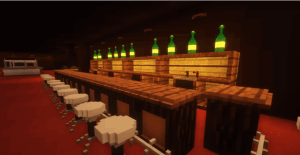
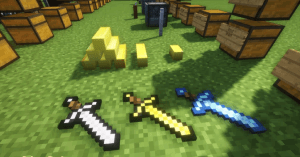
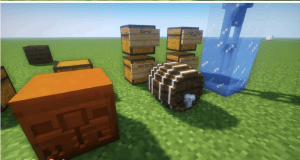

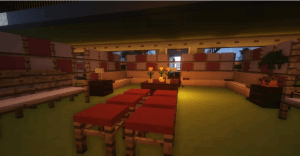
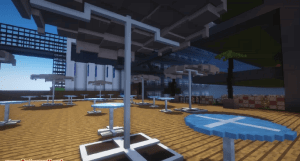
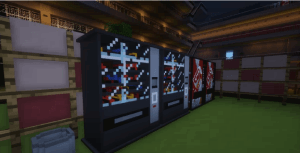
Обзор мода:
Дополнения:
- ltphoto — принтер печатающий пиксель арты из маленьких блоков.
Как установить мод:
- Установи Forge
- Установить CreativeCore
- Установи все дополнительные моды если указано.
- Скачай мод и скопируй в .minecraftmods
- В лаунчере запускай версию игры с форджем.
Источник: ru-minecraft.ru
Размер пикселя в байтах: сколько весит 1 px
Сложно однозначно ответить на вопрос сколько в 1 пикселе байт, ведь размер пикселя в байтах или битах зависит от того, сколько цветов, какая кодировка используется.
Краткий ответ: 1 пиксель = 3 байта (при цветовой схеме True-color).
Если сохранять картинку с помощью какого-нибудь графического редактора, используя разное количество цветов, то можно увидеть, что вес картинки при сохранении с использованием 256 цветов будет выше, чем при использовании 128 цветов (что логично).
Для примера приведены скриншоты ниже.
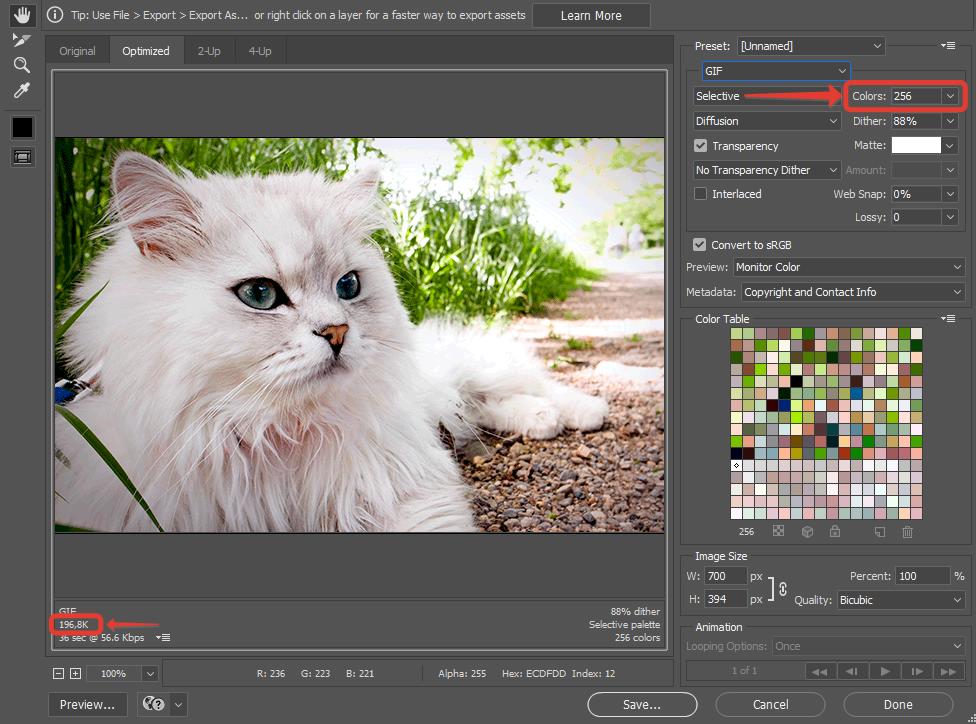
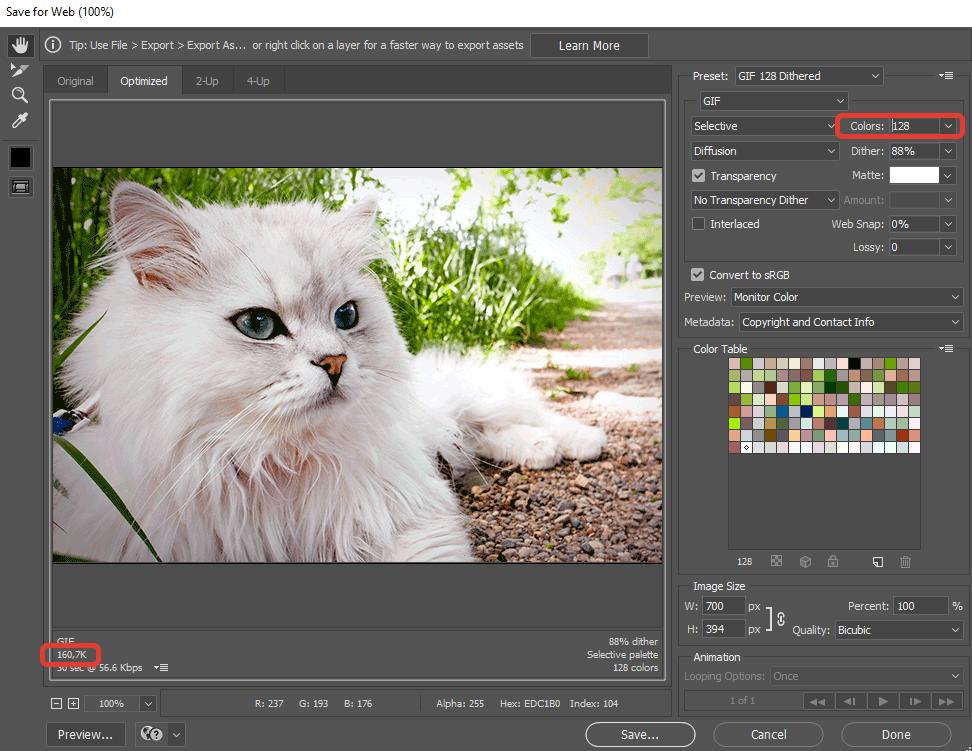
Это одна и та же картинка, в ней одинаковое количество пикселей, но в первом случае она весит 196,8 K, а во втором 160,7 K.
Вес 1 пикселя в зависимости от разрядности цветового режима
Сколько будет весить 1 пиксел в байтах и битах в зависимости от разрядности цветового режима?
Размер пикселя в байтах:
- В монохромном (2 1 ): 1 пиксель = 1/8 байт (1 бит)
- В 16-цветном (2 4 ): 1 пиксель = 0,5 байт (4 бит)
- В 256-цветном (2 8 ): 1 пиксель = 1 байт (8 бит)
- True-color (2 24 ): 1 пиксел = 3 байта (24 бита)
- True-color + Альфа канал (2 24 + 8-битный канал): 1 пиксел = 4 байта (32 бита)
1 пиксель может быть равен от 1 до 32 бит (от 1/8 до 4 байт).
Если для примера взять RGB модель кодирования (True-color 2 24 ), состоящую из 3-х основных цветов: красного, зеленого, синего, каждый из которых в свою очередь имеет по 256 оттенков, то можно посчитать:
1 параметр из 256 оттенков = 1 байт = 8 бит. Учитывая, что RGB – 3 цвета = 3 параметра по 256 оттенков каждый, то соответственно получаем, что для кодирования одного пикселя используется 3 байта.
1 пиксель = 3 байта = 24 бита.
Подсчет размера 1 пикселя на картинке
С подсчетами исходя из цветовой разрядности разобрались, но что если нужно просто посчитать размер 1 пикселя в какой-то конкретной фотографии или на какой-то картинке?
Сделать это достаточно просто:
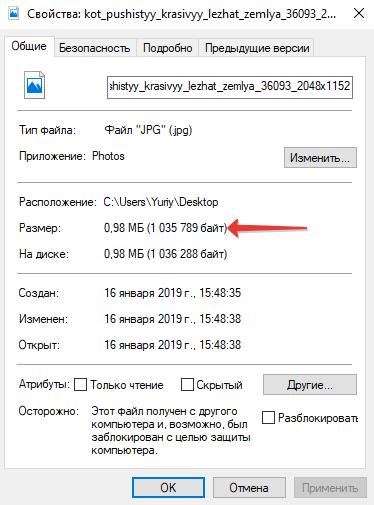
- Нужно умножить высоту на ширину, получив тем самым общее количество пикселей в изображении. В статье «Как узнать размер изображения в пикселях» описано, как можно посмотреть размер картинки;
- Затем необходимо узнать вес картинки. Сделать это можно кликнув правой кнопкой мыши по картинке, вызвав тем самым контекстное меню, в котором следует выбрать пункт «Свойства». Там и будет указан вес в байтах.
- Осталось лишь поделить вес в байтах на размер картинки в пикселях. Таким образом получится вес 1 пикселя в байтах.
Не нашли ответ? Тогда воспользуйтесь формой поиска:
Источник: urfix.ru
Пиксель
Специалисты по разработке веб-сайтов и созданию графических изображений, например фотографий, видео, иллюстраций, используют такое понятие как » pixel». Это понятие характеризует способ формирования или качество картинки.

Pixel — что это такое?
Термин образован комбинацией первых частей английских слов pic-ture el-ement (деталь рисунка). Иногда в русском языке используется вариант «элиз» (элемент изображения).
Пиксель — это минимальная по размеру целостная логическая составляющая графического образа. Или, в случае дисплеев, формирующих картинку, — элемент фотоматрицы.
Подобно тому как мозаика складывается из отдельных частей одинаковой формы и размера, пиксели на мониторе формируют видимый образ.
Пиксел — свойства

Данный объект можно характеризовать расположением, цветом, яркостью, формой и прозрачностью.
В ряде компьютерных систем каждый элиз содержит информацию об одном цвете. А в других приборах — например, в цветных мониторах — он образуется из триад. То есть, субъединиц трех основных цветов, воспринимаемых сетчаткой глаза. При этом, в отдельно взятой тройке последовательность цветов задается с помощью кодирования.
В экранах электронно-лучевых трубок количество триад в одном элементе не ограничено. А в жидкокристаллических мониторах каждый pixel содержит одну тройку цветов.
Форма пикселя может представлять из себя многоугольник (4 или 8 сторон) или круг.
Плотность пикселей на дюйм — ppi

Количество элементов на единицу площади или длины называется разрешающей способностью прибора. Оно определяет качество формируемого или выводимого изображения. Единицей измерения этой величины является ppi (pixels per inch). Ppi — это число пикселей на дюйм (1 дюйм=2.54 см).
Эта размерность показывает соотношение между 2D-параметрами экрана и его диагональю. 2D-параметры задаются количеством элементов изображения по двум измерениям (например, 1024х600). А диагональ выражается в дюймах (10.1 i).
Физический смысл ppi — количество пикселей на диагонали дисплея, приходящихся на один дюйм ее длины.
Экран первой модели компьютера Mac содержал 72 ppi. А современные iPhone имеют плотность 458 пикселей на дюйм и выше.
Иногда для определения разрешения дисплея рассматривают не его диагональ, а ширину. При этом ppi рассчитывают по формуле:
- P — точечная ширина монитора;
- L — его физический размер в дюймах;
- R — разрешающая способность, выраженная в пикселях на дюйм.
Пиксельная характеристика двумерных изображений
Пиксель на экране дисплея представляет собой минимальный элемент графики, который характеризуется своим цветом. Поскольку он может быть разной величины, количество элизов по вертикали и горизонтали не определяет площадь картинки в метрических единицах, а показывает размер растрового изображения только в пикселях.
Например, запись 1170х1410 означает, что по ширине картинка состоит из 1170 точек. А по высоте — из 1410. Всего изображение содержит 1 649 700 элементов, то есть 1.6 мегапикселя.
Необходимо учитывать соотношение между количеством точек в изображении и параметрами устройства вывода. Например, количеством пикселей. Это нужно для того чтобы растровый рисунок был правильно воспроизведен. И, в результате, хорошо воспринимался глазом при выводе на бумагу или экран. Оптимально, когда эти величины относятся как один к одному.
Чем выше разрешение дисплея, тем больше плотность пикселей и лучше качество картинки.
Низкое разрешение делает явным зернистое строение образа.
Размер пикселя

На практике размер пикселя может быть как абсолютным, так и относительным. Относительный используется если изображение просматривается на компьютере или ноутбуке. Либо на другом устройстве с нестандартным размером дисплея.
Этой величиной удобно оперировать и в том случае, когда на картинку приходится смотреть с нестандартного расстояния. Например, в два раза меньшего — тогда и относительный pixel необходимо уменьшить вдвое. Или в противном случае зритель будет отчетливо видеть точки, составляющие рисунок.
Используются также такие понятия как «пиксел на градус» и «угол зрения». Они нужны чтобы аналитически соотнести дистанцию, на которую удален экран от наблюдателя и размер дисплея. А также абсолютный и относительный размер точки образа.
Цель производителей мониторов — задать элизы такой величины, чтобы они не создавали впечатления дискретности картинки. А, наоборот, сливались в рисунок.
Хорошо известно предполагаемое расстояние от глаза наблюдателя до дисплея. Например, стандартно, для смартфона оно равно 10 см, а для компьютера — 20 сантиметров. Из этого определяют длину отрезка, который «вырезается» на экране углом зрения в один градус.
Затем рассчитывается количество точек, которые необходимо разместить на этом отрезке для получения хорошего изображения. И, соответственно, размер пикселя.
Конструкторы компании Apple, например, создают дисплеи с 53-79 точками на градус.
Можно решить и обратную задачу. Например, определить градусную меру угла зрения, который соответствует на экране отрезку длинною в 1 pixel. И рассчитывать, опираясь на эти данные, размеры точек для дисплеев заданного размера.
Определение количества пикселей в 1 сантиметре

Для перехода в метрическую систему единиц измерения следует выразить количество элизов на дюйм в обратных сантиметрах.
Если учесть, что 1 дюйм =2.54 см, то перевести разрешение в пиксели на сантиметр можно, разделив его значение в обратных дюймах на 2.54.
Например, если для данного экрана ppi=109 элементов на дюйм, то на 1 сантиметр в нем приходится 109/2.54=42 точки.
Формула для вычисления ppi
Зная пиксельную ширину A и высоту B экрана, можно по теореме Пифагора определить его диагональ L: L=(A2+B2)½, а затем, разделив L на длину диагонали D, выраженную в дюймах, получить разрешение: R=L/D.
Для дисплея Mac Cinema, имеющего параметры 2560х1440 точек и диагональ 27 дюймов имеем: L=(25602+14402)½=2943 элемента, R=2943/27=109 ppi=42 pixel/см.
Как узнать размер изображения в пикселях

На устройствах вывода, в частности, принтерах, качество изображения тоже характеризуется плотностью точек, т. е. их количеством на дюйм. Но эта величина называется не ppi, а dpi (dots per inch).
Этот параметр помогает вычислить размер картинки, которая выводится на печать. Поскольку стороны листа бумаги измеряют в метрических единицах, то в формулу перевода из пикселей в сантиметры входит коэффициент 2.54: l=(2.54*p)/dpi, где:
- p — длина стороны, выраженная в пикселях;
- l — размер стороны фотографии.
Например, необходимо распечатать изображение с разрешением 1440х1200 точек. Хорошее качество печати можно получить на принтере с разрешением 150 dpi, отличное — если у печатающего устройства R=300 dpi.
Возьмем второй вариант и получим: A=(2.54*1440)/300=12 сантиметров в ширину; B=(2.54*1200)/300=10 см в высоту.
Для распечатки данного изображения понадобится фотобумага размером 10х12 см.
Когда требуется узнать размер в пикселях выводимого на печать рисунка, следует выразить p из формулы для l. Получаем: p=l*dpi/2.54.
Фотографии распечатываются в разных размерах. Если необходимо сделать изображение 9х12 см с разрешением принтера 150 dpi, то его параметры в пикселях будут следующими: Ap=150*12/2.54=709 — ширина фотографии; Bp=150*9/2.54=531 — ее высота.
То есть, в формировании этого изображения будет задействовано 709*531=376479 точек.
Пиксели в мегапиксели

В конце ХХ века маркетологи компании Kodak ввели понятие «мегапикселя». Оно стало применяться для характеристики разрешения матрицы цифровых фотоаппаратов и камер.
В соответствии со значением приставки «мега», этот термин означает «один миллион пикселей».
Принцип работы цифровых видео и фотокамер основан на передаче электрического сигнала от светодиодного пикселя к запоминающему устройству в форме цифровых данных.
В данном случае можно определить пиксели как элементы, на которые фотоматрица разбивает изображение, получаемое объективом камеры, для оцифровки.
Если сложить величины, обратные разрешениям фотоприемника (M) и объектива (O), выраженные в pixel на дюйм, то получим общую разрешающую способность системы объектив — матрица (S) в (-1)-й степени: M-1+O-1=S-1, или S=M*O/(M+O).
Максимальное значение S (=М/2) достигается при М=О, т. е. в том случае, когда разрешения матрицы и объектива равны.
Размеры пар светодиод-конденсатор (которые и образуют фотопиксели) в современных фотоматрицах составляют от 0.0025 мм до 0.0080 мм, в среднем — 0.006 миллиметра.
Пиксел и разрешение матриц фотоаппаратов

Расстояние между центрами двух соседних точек — это шаг пикселя. Данная характеристика влияет на качество изображения: чем меньше шаг, тем точней картинка.
Разрешение матриц фотоаппаратов и камер на телефонах и смартфонах определяется также размерами двух элементов, расположенных подряд. Поскольку две светящиеся точки видны только если между ними есть третья — темная. Поэтому: М=1/2р, где р — величина пикселя.
У матриц больших цифровых фотокамер М составляет 300 ppi, а у фотоприемников мобильных устройств — 100 pixel на дюйм.
Светодиодные пиксели большего размера имеют более высокую фоточувствительность и обеспечивают лучшее качество изображения. При этом количество элементов влияет на разрешение подробностей картинки. Поэтому матрицы современных смартфонов должны содержать миллионы светодиодных ячеек, т. е. несколько мегапикселей (в среднем, 8 — 25 МР).
Создателям цифровой фототехники приходится балансировать между необходимостью увеличивать разрешение фотоприемника путем наращивания количества светодиодов и конструктивными ограничениями размеров матриц. Это приводит к ухудшению соотношения сигнал/шум.
Шумоподавляющие программные алгоритмы могут вызвать замыливание деталей и размытие картинки.
Поэтому, оценивая камеру смартфона, необходимо обращать внимание не только на количество МР, но и на размеры диагонали ее экрана.
Количество мегапикселей влияет на размер и качество отпечатков. Например, если выводить маленькие снимки на большой лист бумаги, проявится дискретность изображения. И особенно на переходах цветов.
Для печати небольших (например, 10х15 сантиметров) фотографий с разрешением 300 dpi требуется не меньше 2 мегапикселей. А на стандартном альбомном листе, который будет располагаться на большем расстоянии от наблюдателя, такое разрешение не нужно.
Что значит время отклика пикселя

Жидкокристаллические индикаторы состоят из ячеек, изменяющих свои характеристики под действием электрического сигнала. Например, яркость или цвет. Минимальное время, за которое происходит это переключение, называется временем отклика пикселя.
Эта характеристика определяет максимальную быстроту изменения картинки на экране.
Если время отклика дисплея t равно, например, 40 мм, то частоту смены изображения можно вычислить по формуле: f=1/t=25 Гц.
Большое время отклика пикселя плохо сказывается на зрении наблюдателя. Потому что изображение «не успевает» за сигналом. И на экране могут задерживаться старые образы на фоне уже возникающих новых. А в результате глаза и мозг переутомляются.
Для определения времени отклика дисплея существуют три способа:
- BtB (BWB) — в переводе с английского: «черный в черный» (черный в белый). Показывает, за какой промежуток времени pixel меняет цвет из черного в белый, и назад, в черный.
- BtW (Black to white) — время включения из состояния полного бездействия.
- GtG — из серого в серый. Определяет, за сколько секунд элемент серого на девяносто процентов цвета станет десятипроцентным.
Третий метод дает время 1-2 мс, и эту величину указывают производители мониторов в характеристике прибора в качестве отклика. Но при этом общее время полного переключения пикселя оказывается намного больше, так что оценить качество дисплея позволяет только первый способ.
Самостоятельно измерить время отклика пикселя можно с помощью программы TFT Monitor Test.
Источник: monitorvsem.ru